Як вимкнути чат для зустрічі в Zoom

Дізнайтеся, як вимкнути чат у Zoom або обмежити його використання. Ось корисні кроки для зручного використання Zoom.
Коли мова заходить про захист вашої конфіденційності, одна з перших речей, про яку вам може бути рекомендовано подбати, це обмін геоданими. Якщо у вас є iPhone протягом деякого часу, ймовірно, що деякі програми, які ви на ньому встановили, мають доступ до вашого місцезнаходження. Хоча ділитися даними про своє місцезнаходження — це одне, але повідомляти своє конкретне місцезнаходження деяким програмам буде не гарною ідеєю.
У цій публікації ми обговоримо, коли вашому iPhone може знадобитися доступ до вашого точного місцезнаходження та чому його слід вимкнути, щоб захистити вашу конфіденційність.
Коли iPhone потребує вашого точного місцезнаходження?
Точне місцезнаходження корисне, коли вам потрібно поділитися своїм конкретним місцезнаходженням із програмою, яка має звузити ваші точні координати. За замовчуванням програми, яким ви надали доступ до місцезнаходження в минулому, матимуть доступ до вашого конкретного місцезнаходження аж до провулку, вулиці чи будівлі, де ви стоїте. З програм, установлених на вашому iPhone, лише деяким програмам потрібен доступ до ваше точне місцезнаходження.
Якщо ви їдете на роботу й назад, вам, можливо, знадобиться надати доступ до свого точного місцезнаходження улюбленій навігаційній програмі. Незалежно від того, чи то Apple Maps чи Google Maps, цим програмам потрібно буде знати ваше точне місцезнаходження, щоб вони могли запропонувати вам покрокові інструкції та допомогти знайти ресторан чи заправку поблизу. Подібним чином програми виклику таксі та доставки їжі також вимагатимуть доступу до вашого точного місцезнаходження, щоб їхній обслуговуючий персонал міг вчасно дістатися до вас, не запитуючи ваших інструкцій.
Можливість перемикати доступ до точного місцезнаходження з’явилася лише на iPhone з моменту оновлення iOS 14. До цього користувачі могли лише вирішувати, ділитися своїм місцезнаходженням із додатком чи ні. Коли хтось ділився своїм місцезнаходженням у додатку на iOS 13 або ранішої версії, додаток отримував доступ до його конкретного місцезнаходження, аж до точних координат.
Чому вам слід вимкнути точне місцезнаходження на вашому iPhone?
Не всім програмам на вашому iPhone потрібен доступ до вашого конкретного місцезнаходження. Якщо ви не використовуєте програму з картами для навігації або хочете замовити таксі чи їжу, більшість програм, які ви могли встановити на своєму пристрої, не мають жодного відношення до вашого точного місцезнаходження. Наприклад, програмі погоди не потрібно повідомляти ваше точне місцезнаходження, оскільки дані про погоду можуть залишатися незмінними в більш широкому регіоні, наприклад у місті чи селі. Так само потоковим службам не потрібен доступ до вашого точного місцезнаходження, щоб визначити, який регіональний вміст вам показувати.
Якщо ви часто не повідомляєте комусь своє місцезнаходження, вам не потрібно надавати доступ до точного місцезнаходження програмам для обміну повідомленнями чи соціальним мережам. Незважаючи на те, що багато з цих програм можуть стверджувати, що покращують роботу користувача, коли ви надаєте інформацію про своє точне місцезнаходження, для таких програм немає сенсу знати ваше точне місцезнаходження.
Як вимкнути точне місцезнаходження на iPhone
Якщо ви більше не хочете, щоб програми на вашому iPhone мали доступ до вашого точного місцезнаходження, ви можете будь-коли скасувати цей доступ. Є два способи ввімкнути точне місцезнаходження програми на вашому iPhone.
Спосіб №1: Використання налаштувань
Найпростіший спосіб вимкнути доступ до точного місцезнаходження для додатка через налаштування iOS. Щоб вимкнути точне місцезнаходження, відкрийте програму «Налаштування» на своєму iPhone.

У Налаштуваннях прокрутіть униз і виберіть Конфіденційність і безпека .

На екрані конфіденційності торкніться Служби визначення місцезнаходження вгорі.
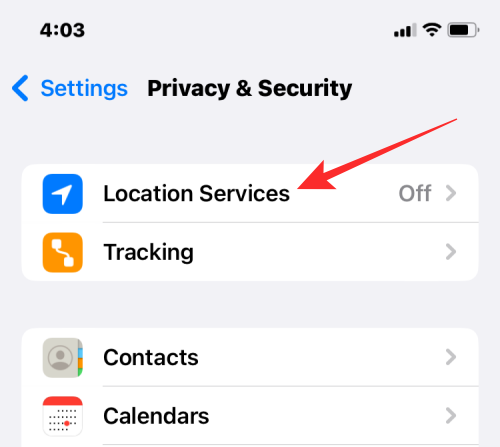
Щоб увімкнути точне місцезнаходження, вам потрібно буде ввімкнути перемикач Служби визначення місцезнаходження вгорі.
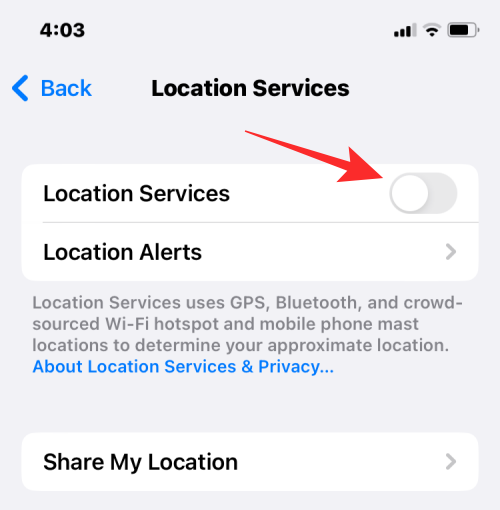
Після ввімкнення ви побачите список програм, які мають доступ до вашого місцезнаходження або запитували доступ у минулому.
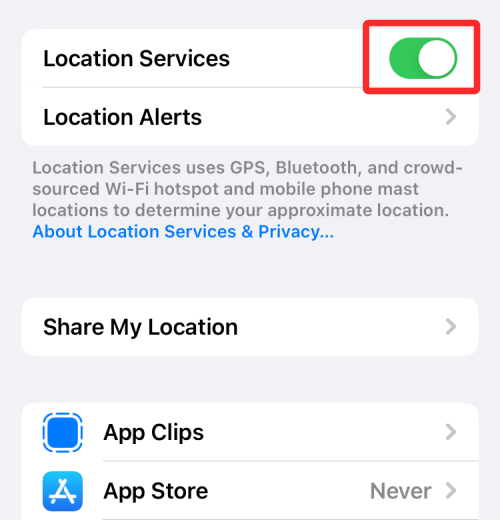
Щоб вимкнути точне місцезнаходження для програми, виберіть програму, для якої потрібно скасувати доступ.
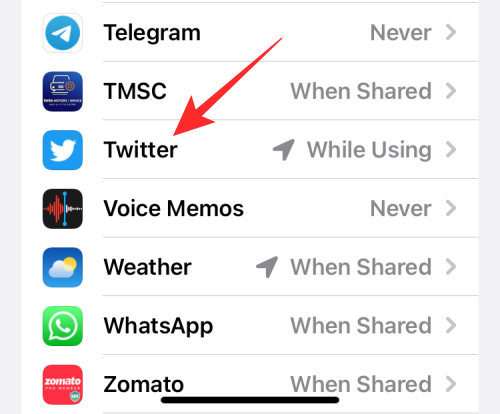
На наступному екрані ви зможете побачити тип доступу до місцезнаходження, наданого програмі. Якщо ви не вибрали параметр Ніколи в розділі «Дозволити доступ до місцезнаходження», ви зможете налаштувати точні параметри місцезнаходження. Щоб вимкнути точне місцезнаходження, вимкніть функцію «Точне місцезнаходження» , доки вона не стане сірою.
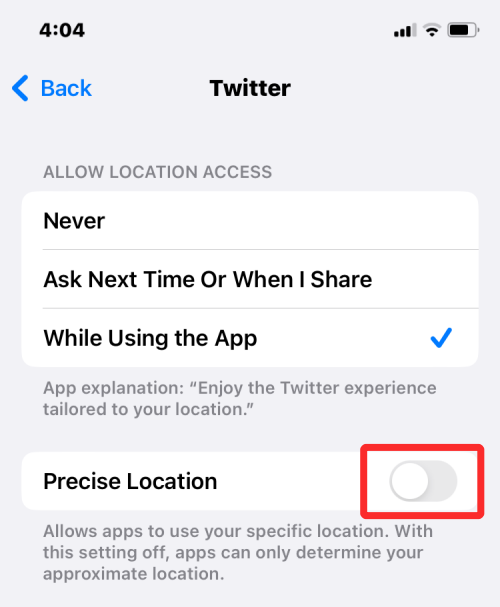
Вибрана програма більше не зможе знати ваше точне місцезнаходження.
Спосіб №2: сповіщення про місцезнаходження в програмі
Для програм, які ви відкриваєте вперше, або тих, які ви налаштували для надання інформації про своє місцезнаходження лише за запитом, ви побачите сповіщення про місцезнаходження на екрані свого iPhone. У цьому сповіщенні ви зможете надати програмі доступ до свого місцезнаходження один раз, поки програма використовується, або заборонити доступ. Ви також можете вирішити, чи хочете ви ділитися своїм конкретним місцем розташування з того самого сповіщення.
Щоб вимкнути точне місцезнаходження, відкрийте програму, для якої ви налаштували надсилання свого місцезнаходження лише за запитом. Залежно від програми, яка завантажується, вам може знадобитися відвідати функцію/опцію, яка потребує доступу до місцезнаходження, щоб отримати сповіщення про місцезнаходження.
Коли з’явиться сповіщення про місцезнаходження, над усіма доступними параметрами має з’явитися карта. Якщо ви бачите щільну синю крапку всередині цієї карти, це означає, що програма зможе дізнатися ваше конкретне місцезнаходження, якщо ви надасте доступ до нього.
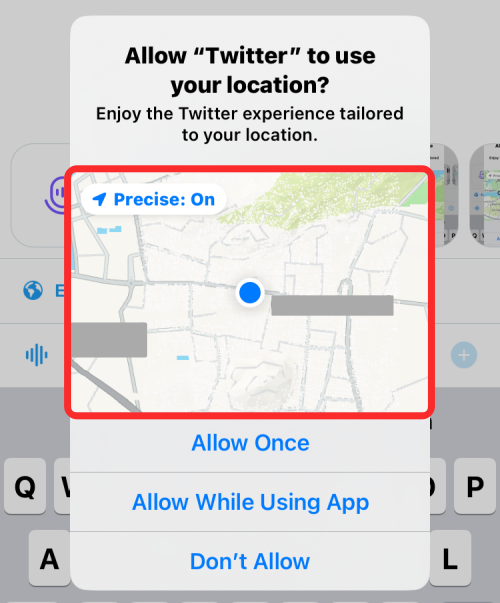
Щоб вимкнути точне місцезнаходження, торкніться кнопки «Точне: увімк.» у верхньому лівому куті карти.
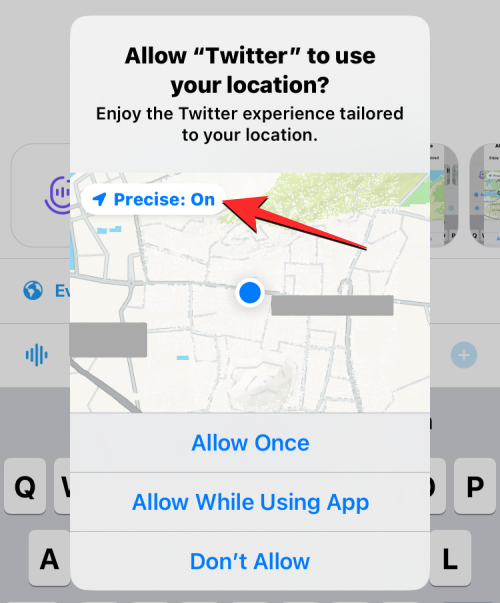
На картах у сповіщенні про місцезнаходження тепер відображатиметься мітка «Точно: вимкнено».
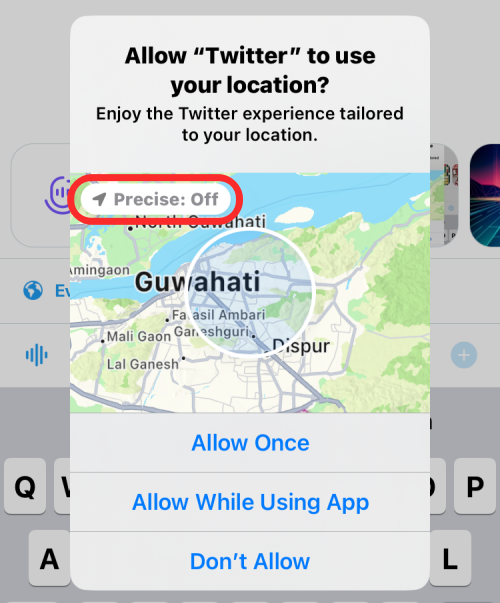
Тепер ви побачите, що карта в сповіщенні про місцезнаходження тепер зменшена, а щільна синя крапка більше не відображається на карті. На його місці ви побачите більший світло-блакитний круг, який представляє дані про приблизне місцезнаходження, які буде надано спільно з вибраною програмою.
Вам доведеться повторити кроки будь-якого з цих методів, щоб вимкнути точне місцезнаходження в інших програмах, встановлених на вашому iPhone.
Що станеться, якщо вимкнути точне місцезнаходження програми?
Отже, ви вимкнули точне місцезнаходження для програми; що буде далі? Якщо ви вимкнете точне місцезнаходження для програми, програма тепер отримуватиме приблизні координати, які охоплюють кілька кілометрів у діаметрі, тому ви можете побачити велике синє коло в сповіщенні про місцезнаходження. Коли програма запитує ваше місцезнаходження, ваш iPhone генеруватиме випадкові координати в цій круглій області, щоб повідомити ваше загальне місцезнаходження.
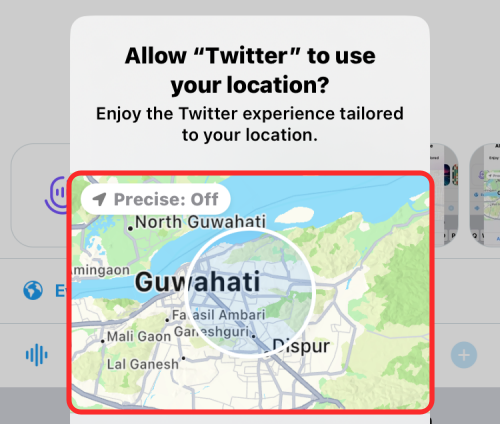
Кругла область не виявить вашого точного місцезнаходження, оскільки вона може бути де завгодно всередині місцезнаходження. Це коло буде згенеровано таким чином, що ваші фактичні координати не обов’язково будуть у його центрі. iOS перераховуватиме ваше приблизне місцезнаходження кілька разів щогодини.
Радіус кола вашого приблизного місцезнаходження змінюватиметься залежно від того, як ви пересуваєтеся навколо місця та місць, які відвідуєте. Наприклад, радіус кола буде меншим, якщо ви їдете через регіон із кількома містами. Цей радіус буде більшим, якщо ви подорожуєте відкритим простором подалі від міст.
Чи можна повністю вимкнути точне місцезнаходження для всіх програм?
Ні. iOS не надає можливості вимкнути точне місцезнаходження для всіх програм одночасно. Коли ви відвідуєте екран «Служби визначення місцезнаходження», вам доведеться вимкнути перемикач «Точне місцезнаходження» для всіх програм, встановлених на вашому iPhone, одну за одною.
Ви можете припинити надсилати своє точне місцезнаходження для всіх програм одночасно, лише якщо повністю вимкнете Служби визначення місцезнаходження в налаштуваннях iOS. Однак недоліком цього є те, що жодні програми на вашому iPhone не зможуть отримати доступ до вашого місцезнаходження, навіть якщо вони активні.
Отже, якщо ви хочете вимкнути точне місцезнаходження для всіх програм, не вимикаючи повністю доступ до місцезнаходження на вашому iPhone, вам доведеться вимкнути цю функцію одну за одною для всіх встановлених програм.
Я не бачу перемикач «Точне місцезнаходження» в налаштуваннях. чому
Якщо ви не можете побачити перемикач «Точне місцезнаходження» за допомогою методу №1 вище, можливо, програма, у якій ви намагаєтесь вимкнути точне місцезнаходження, не має базового дозволу на місцезнаходження з вашого iPhone. Як показано на знімку екрана нижче, якщо ви вибрали « Ніколи не дозволяти доступ до місцезнаходження» для програми, перемикач «Точне місцезнаходження» не відображатиметься нижче.
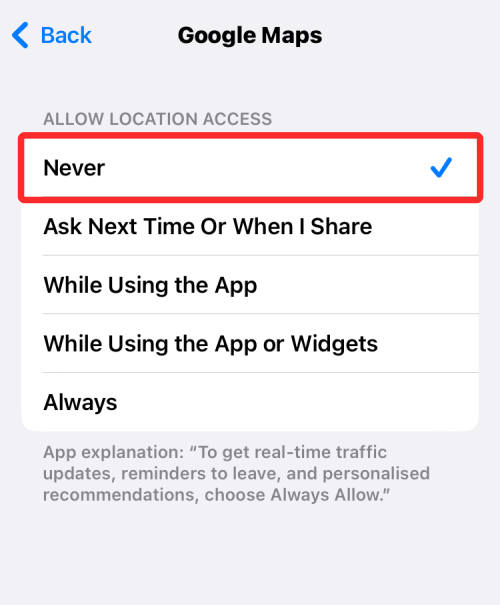
Перемикач «Точне місцезнаходження» з’являється, лише якщо програму налаштовано на доступ до вашого місцезнаходження принаймні один раз або коли програма активна. Щоб зробити перемикач «Точне місцезнаходження» видимим, відкрийте програму «Налаштування» на своєму iPhone.

У Налаштуваннях прокрутіть униз і виберіть Конфіденційність і безпека .

На екрані конфіденційності торкніться Служби визначення місцезнаходження вгорі.
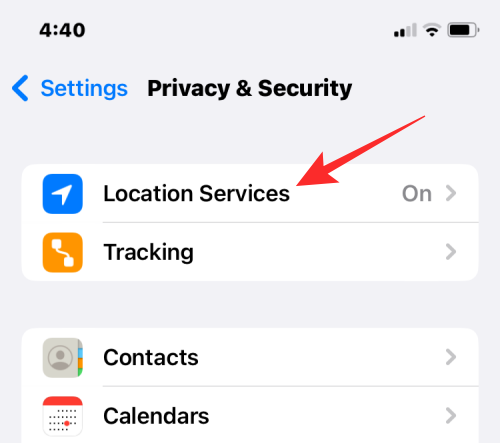
Якщо служби визначення місцезнаходження ввімкнено, тепер ви повинні побачити список програм, які мають доступ до вашого місцезнаходження або запитували доступ у минулому. Тут виберіть програму, у якій ви не бачите перемикач «Точне місцезнаходження».
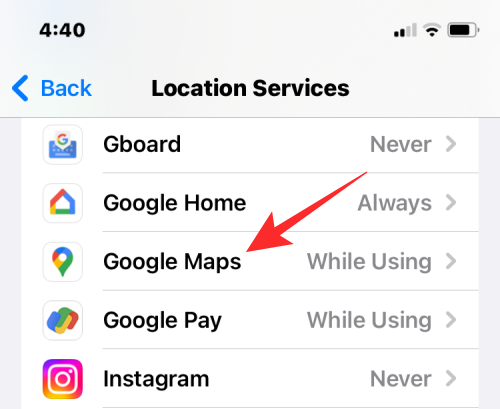
Ви маєте побачити перемикач «Точне місцезнаходження» для програми, коли ви вибираєте будь-який із наведених нижче параметрів у розділі «Дозволити доступ до місцезнаходження» в службах локації — запитувати наступного разу або коли я надаю доступ , під час використання програми , під час використання програми або віджетів і завжди .
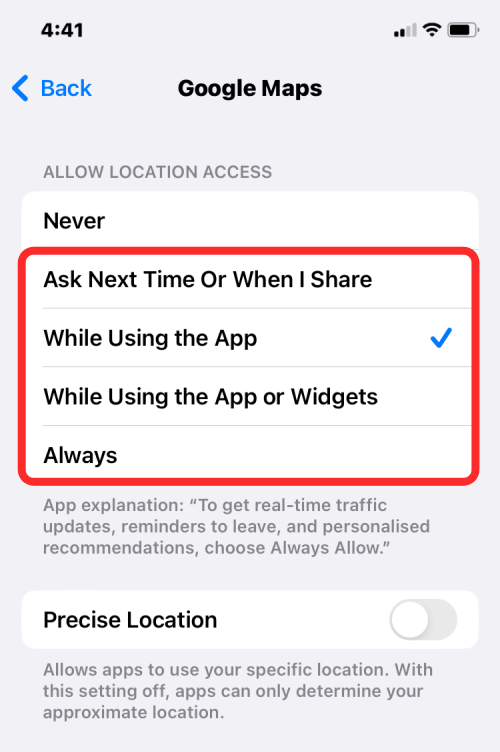
Звідси ви вирішуєте, вмикати чи вимикати точне місцезнаходження.
Це все, що вам потрібно знати про вимикання точного визначення місцезнаходження на вашому iPhone.
Дізнайтеся, як вимкнути чат у Zoom або обмежити його використання. Ось корисні кроки для зручного використання Zoom.
Дізнайтеся, як видалити непотрібні сповіщення Facebook та налаштувати систему сповіщень, щоб отримувати лише важливі повідомлення.
Досліджуємо причини нерегулярної доставки повідомлень на Facebook та пропонуємо рішення, щоб уникнути цієї проблеми.
Дізнайтеся, як скасувати та видалити повідомлення у Facebook Messenger на різних пристроях. Включає корисні поради для безпеки та конфіденційності.
На жаль, пісочниця Minecraft від Mojang відома проблемами з пошкодженими світами. Прочитайте наш посібник, щоб дізнатися, як відновити ваш світ та уникнути втрати прогресу.
Щоб знайти приховані чати Microsoft Teams, дотримуйтесь простих порад, щоб повернути їх у видимість і вести ефективну комунікацію.
Вам важко підключити свою консоль PS5 до певної мережі Wi-Fi або Ethernet? Ваша PS5 підключена до мережі, але не має доступу до Інтернету.
Вчасно надсилайте нагадування команді, плануючи свої повідомлення Slack, дотримуючись цих простих кроків на Android і deskrop. Тут ви знайдете корисні поради та кроки щодо планування повідомлень на Slack.
Telegram вважається одним із найкращих безкоштовних додатків для обміну повідомленнями з кількох причин, зокрема надсилаючи високоякісні фотографії та відео без стиснення.
Дізнайтеся, як вирішити проблему, коли Google Meet не показує вашу презентацію. Огляд причин та способів усунення несправностей.








